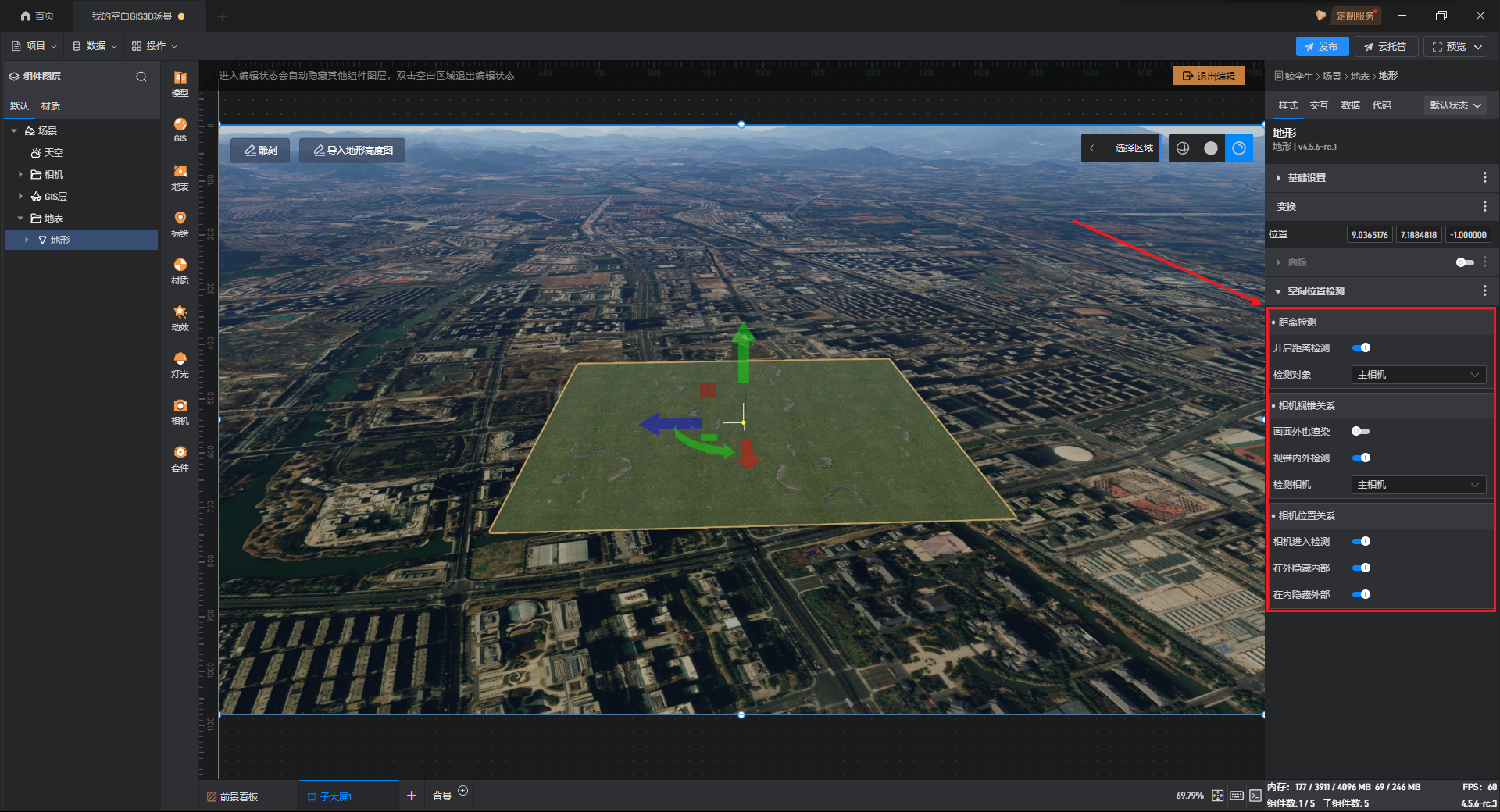地形
地形组件是鲸孪生内部的组件之一,属于水体类型之一,需要手动添加,可以删除,每一个鲸孪生组件可以添加多个地形。地形涉及到对河流、湖泊、水库等浅水区域的水流、水位、水质等参数的模拟和预测,实现对地形区域水流、水位等参数的高精度模拟。
地形组件的样式主要分为五部分,分别是基础设置、标记为房间、相机可视化检测、面板和距离检测,下面分别进行介绍。
1. 添加地形
在山海鲸可视化软件“我的项目”中点击“+新建”按钮,选择“3D 地理信息(GIS)”创建一个空白 GIS3D 场景。
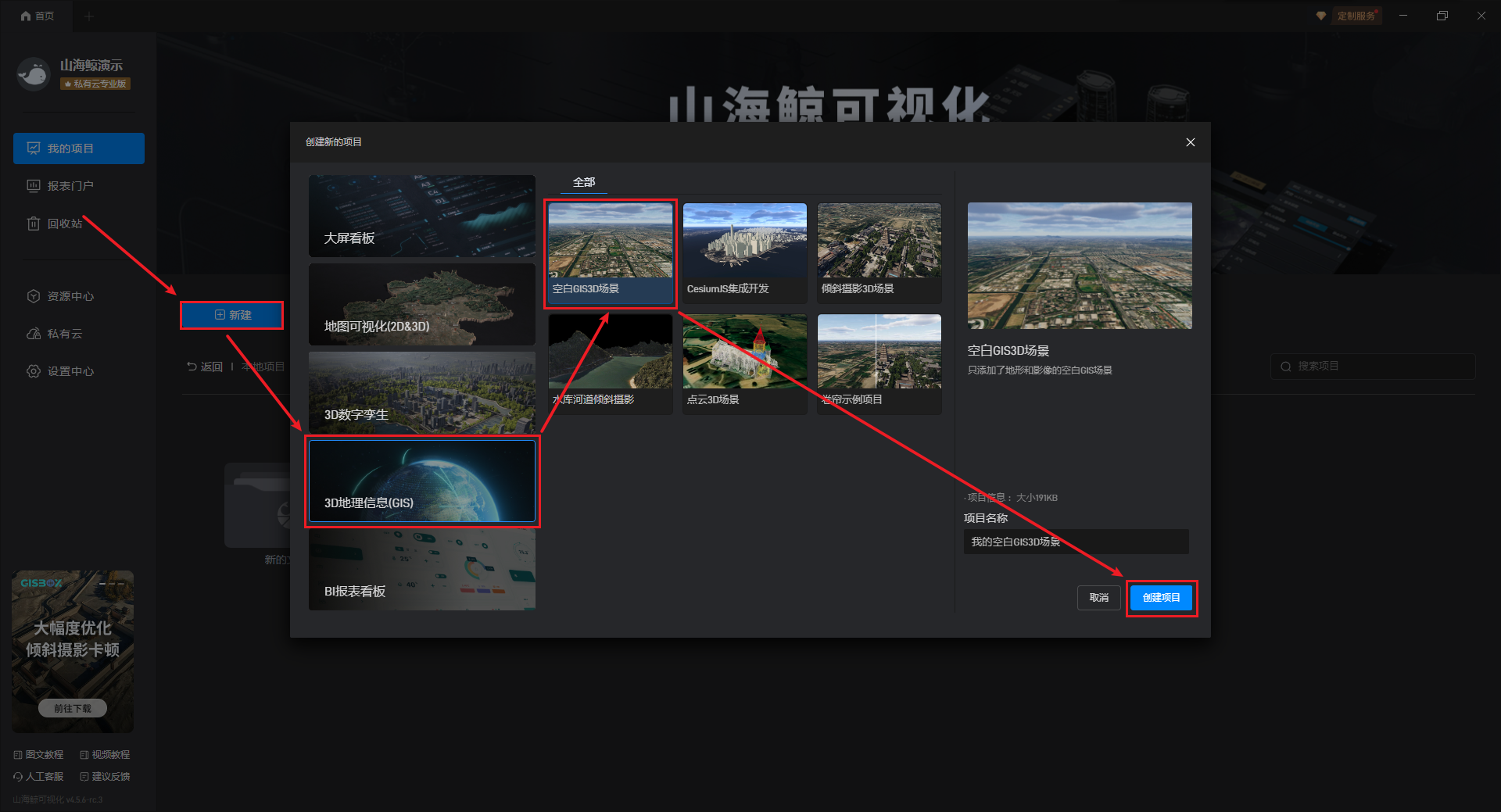
在项目中双击鼠标左键进入鲸孪生组件的编辑模式。
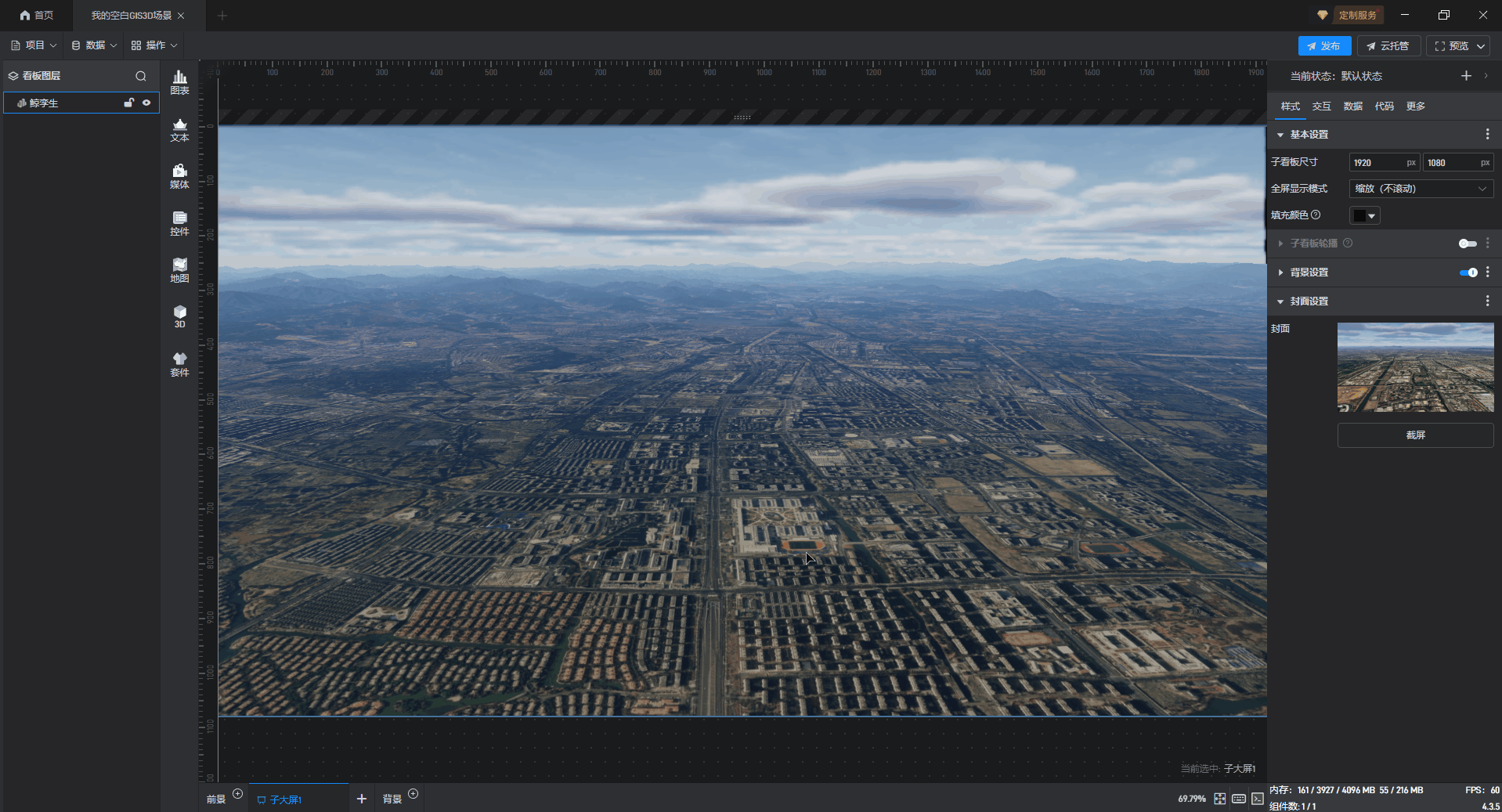
在工具栏中依次点击“地表-地形”。
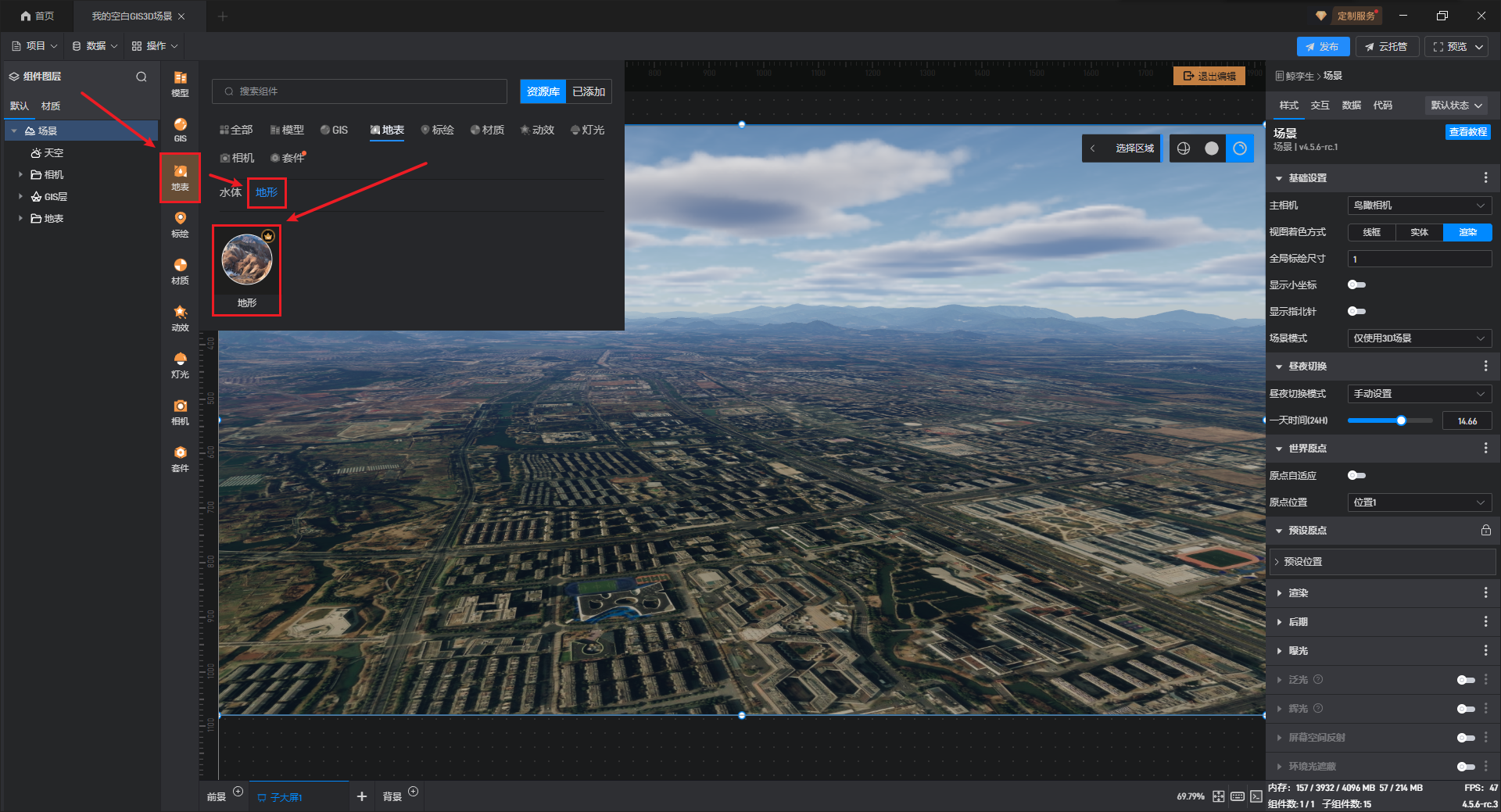
然后会弹出将地形设置窗口,可以在此处设置地形的宽度、高度、分段数(地形的细分程度),默认值为“100”。),设置完成后点击“确定”就可以将地形添加到场景中了。
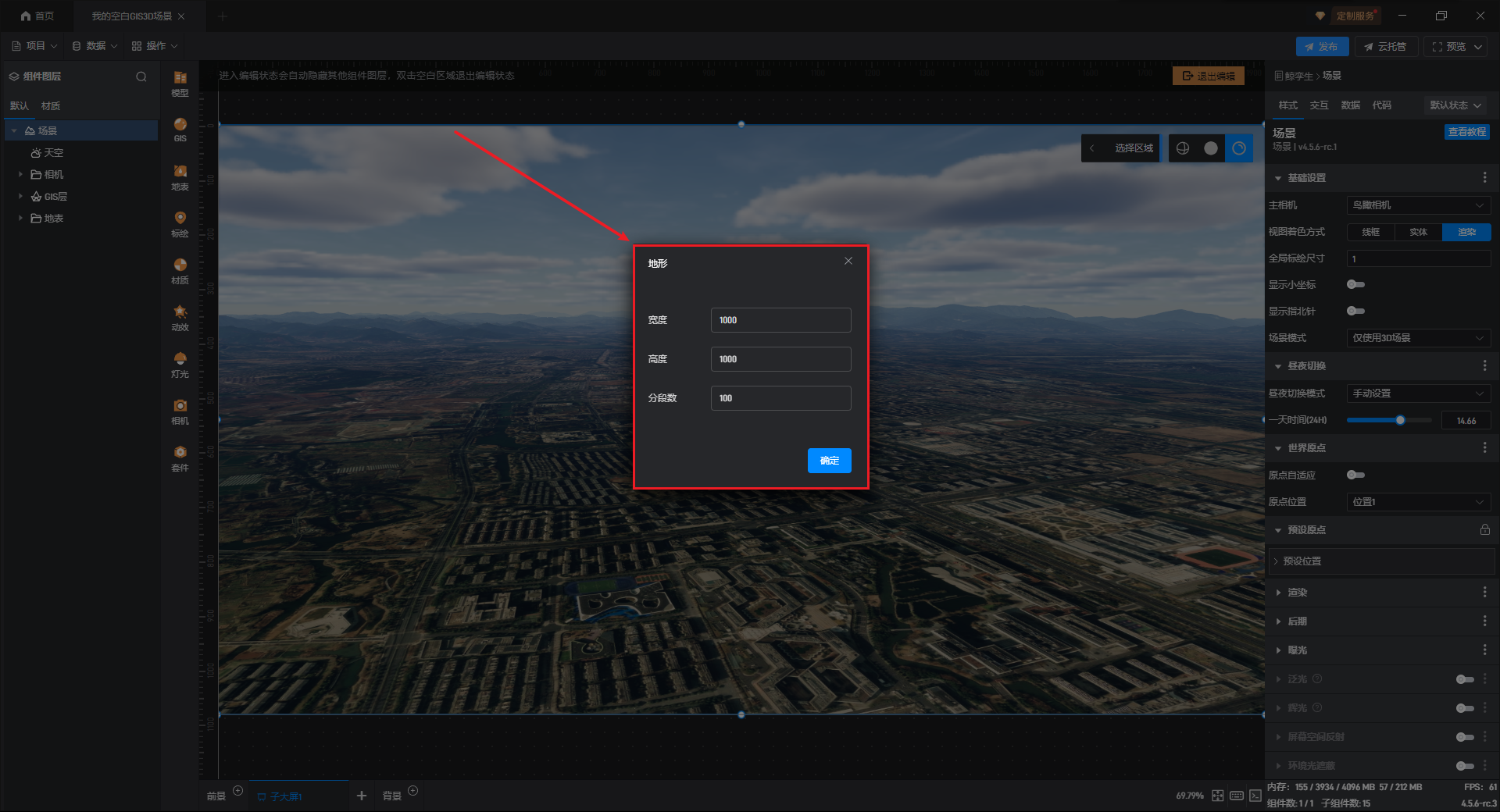
2. 基础设置
| 配置项 | 说明 |
|---|---|
| 选择原点 | 选择地形的位置根据哪一个原点的经纬度决定。 |
| 是否显示 | 即该地形在鲸孪生组件中的显示与隐藏。 |
| 仅在夜晚显示 | 按钮开启后,地形仅在场景设置时间的晚上进行显示。 |
| 跟随路径旋转 | 当为地形添加了路径动画后,播放动画时,地形会沿着路径运动并进行旋转。 |
| 是否可选中 | 即鼠标点击该地形时的选中效果,按钮开启后可设置选中是否高亮以及高亮颜色。 |
| 碰撞检测 | 开启后会自动检测与相机之间的距离,避免相机穿透模型。 |
| 转向相机 | 共有三种转向方式,分别为:“不转向相机”、“永远面向相机”和“垂直转向相机”。 |
| 产生阴影 | 开启后该物体可以在阳光下会产生阴影。 |
| 接受阴影 | 开启后场景中的其他阴影可以投射在地形上。 |
| 不透明度(%) | 调整地形不透明度,可以实现不同的深浅效果。 |
| 使用顶点颜色 | 开启后可以让地形的颜色与顶点颜色一致。 |
| alphalndex | 指透明物体的显示层级。 |
| 设置反射厚度 | 可以自定义反射厚度的数值,反射厚度是控制 SSR 的一个参数,默认值为**“10” ** 。 |
| VR 地面 | 开启后,在 VR 环境下视作地面,默认关闭。 |
地形 基础设置,如下图所示:
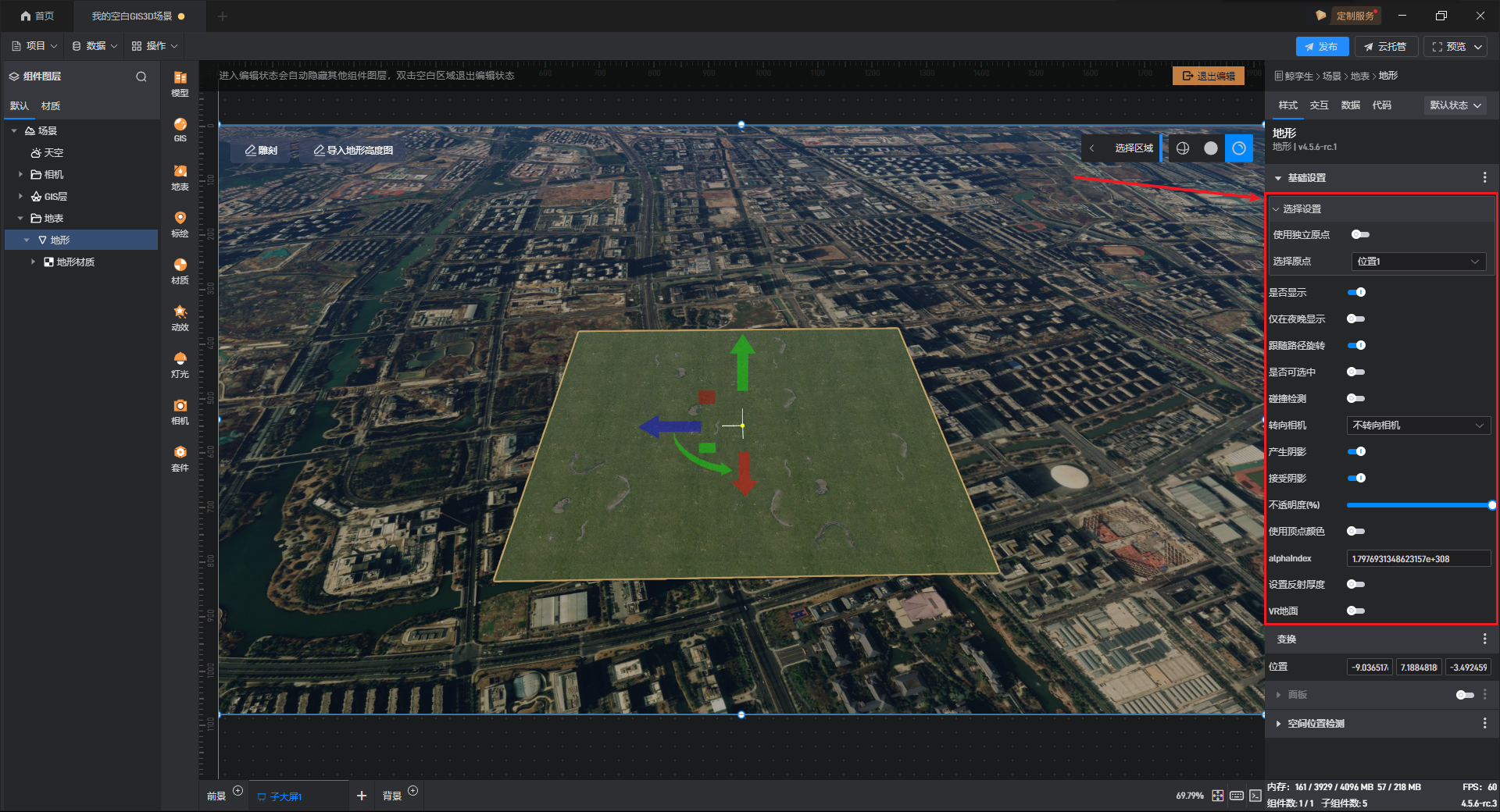
3. 变换
实时展示地形当前位置,也可在右侧****设置中调整地形的位置坐标。
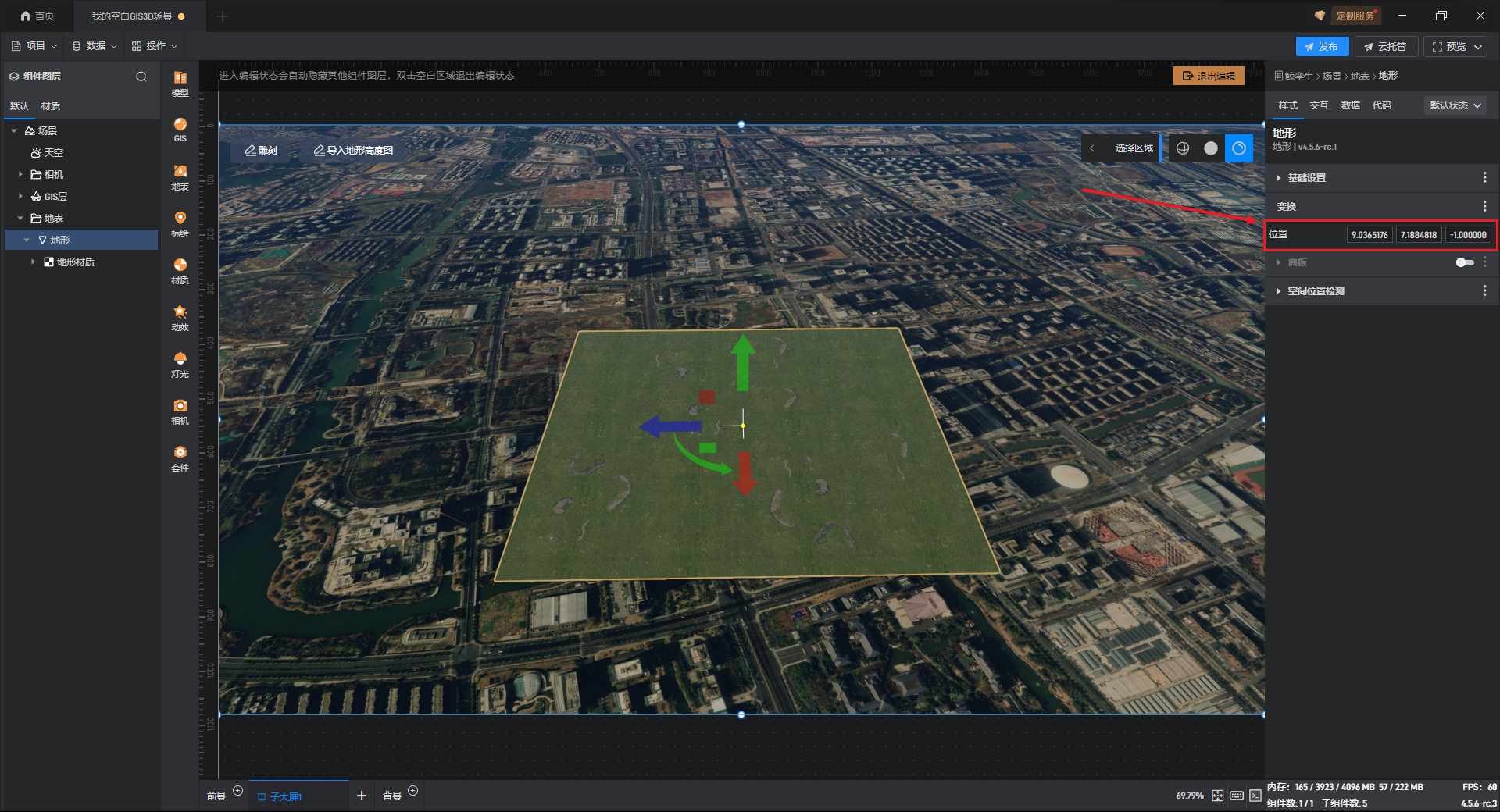
4. 面板
面板主要用于设置交互弹窗,当我们需要点击地形显示某一弹窗时可在此处进行设置,具体设置项如下:
| 配置项 | 说明 |
|---|---|
| 选择弹窗 | 选择看板中添加的弹窗组件。 |
| 显示方式 | 选择弹窗的显示方式,共有三种方式,分别为“三维跟随”、“二维跟随”和“二维固定”。 |
| 三维尺寸 | 即弹窗组件的宽度和高度,单位为px。 |
| 三维偏移 | 模型上的弹窗与该模型具有一定的距离,这个距离可以根据需求来设定。 |
| 弹窗朝向 | 弹窗组件面向摄像机的角度,有四种朝向:“普通”、“面朝上”、“垂直转向摄像机”和“一直面向摄像机”。 |
| 显示模式 | 弹窗显示的方式,有三种方式:“默认显示”、“悬停显示”和“点击显示”。 |
| 面板选中状态 | 可设置面板被选中时显示的状态。 |
| 面板悬停状态 | 可设置面板悬停时显示的状态。 |
| 同步点击悬停 | 同步点击悬停默认关闭,开启后鼠标在弹窗上也能触发相应的事件。 |
地形 面板设置,如下图所示:
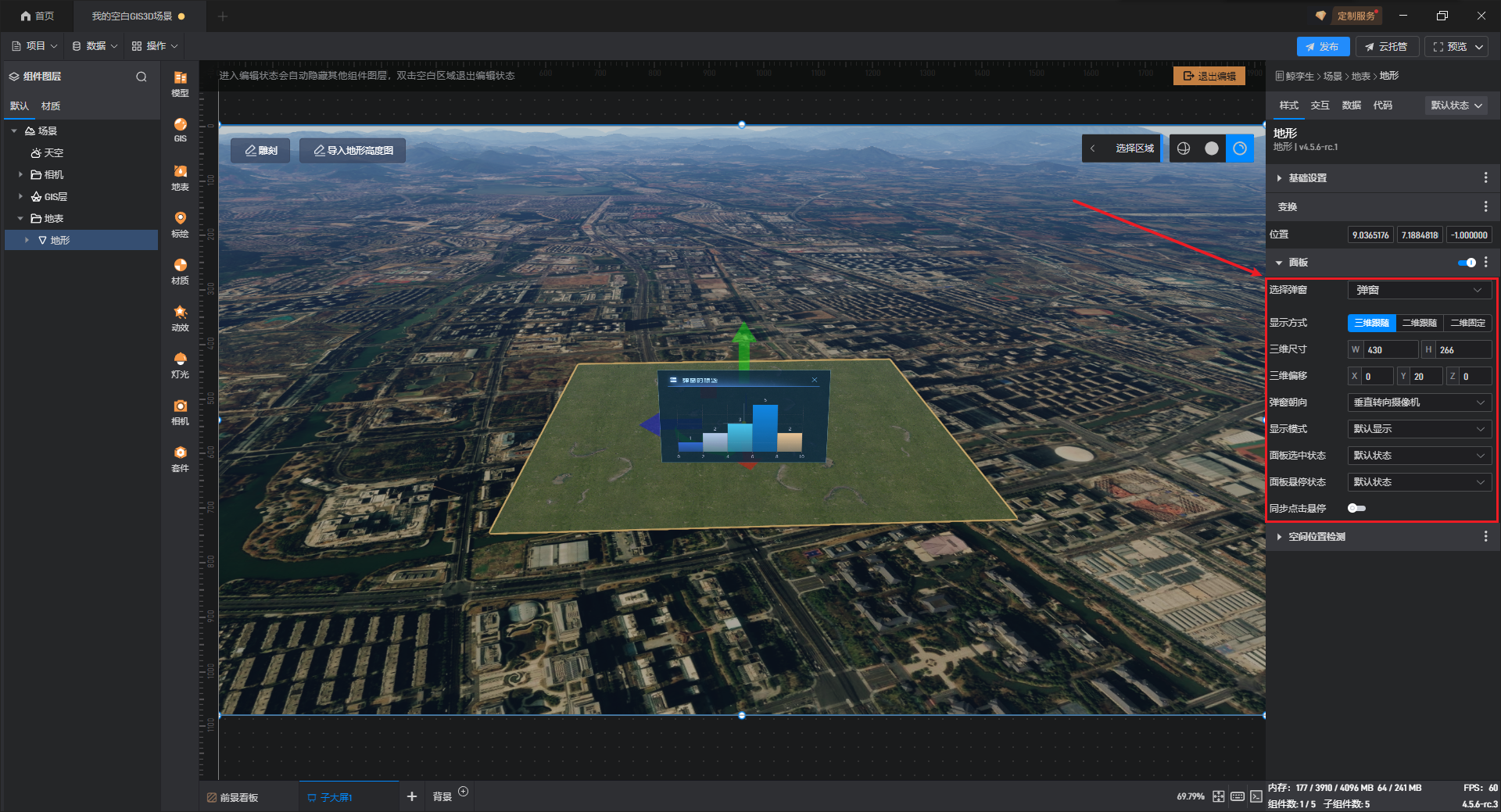
5. 空间位置检测
距离检测指在三维场景中,计算物体和被检测物体之间的距离,并以此为依据触发交互。(点击查看具体教程 →距离检测)
| 配置项 | 说明 |
|---|---|
| 开启距离检测 | 在此处启用距离检测功能。 |
| 检测对象 | 即该地形在鲸孪生组件中的显示与隐藏。 |
| 画面外也渲染 | 开启后即使模型不在相机画面内,仍然强制渲染。 |
| 视椎内外检测 | 开启后会检测模型是否在相机视锥范围内,关闭后不检测视锥关系,模型始终渲染。 |
| 检测相机 | 即鼠标点击该地形时的选中效果,按钮开启后可设置选中是否高亮以及高亮颜色。 |
| 相机进入检测 | 当相机进入模型范围时触发事件。 |
| 在外隐藏内部 | 如果相机在模型外部,隐藏模型内部的结构。 |
| 在内隐藏外部 | 如果相机在模型内部,隐藏模型外部的结构。 |
地形 空间位置检测设置,如下图所示: